Normalt när det finns problem att ansluta till ett trådlöst nätverk, ligger felet i den enhet vi använder. Till exempel en dator, mobiltelefon, TV ... Det är vanligt att det finns ett problem i konfigurationen, på nätverkskortet eller i något program som stör. I den här artikeln kommer vi dock att prata om hur man löser när problem med Wi-Fi finns i själva routern.
Så här felsöker du routerns Wi-Fi
När vi försöker ansluta till en Wi-Fi-nätverk från datorn och det fungerar inte kan vi tro att problemet ligger i operativsystemet, i den utrustningen som vi använder. Om vi ser att när vi försöker med en annan dator, en annan mobil eller någon annan enhet kan problemet fortsätta, kan det redan få oss att tro att felet ligger i routern och att det påverkar den trådlösa anslutningen.
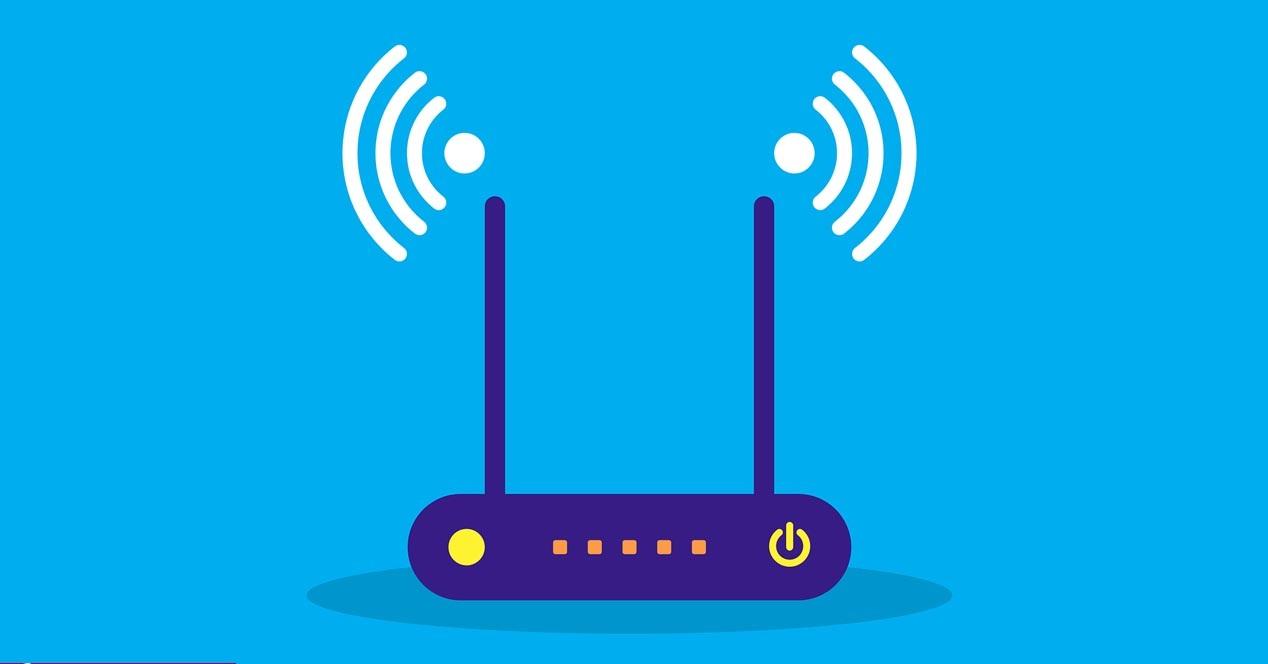
I det här fallet måste vi vidta åtgärder för att försöka lösa den händelsen. Ibland kan det bero på en fel i konfigurationen , viss störning med annan utrustning eller direkt något allvarligare problem med hårdvaran. Vi kommer att ge några riktlinjer för att försöka lösa problemet, med utgångspunkt från de mest grundläggande aspekterna att ta hänsyn till.
Tänk på att två saker kan hända: den första är att Wi-Fi-nätverket inte visas direkt och det andra är att det syns, men vi kan inte ansluta eller när vi är anslutna är hastigheten dålig eller det finns nedskärningar.
Starta om routern
Om vi börjar med det mest grundläggande är något vi kan göra helt enkelt starta om routern . Ibland uppstår problem som kan orsaka en dålig anslutning eller till och med att Wi-Fi-nätverket inte dyker upp. Det kan bero på mindre fel i enhetens firmware och kan enkelt lösas.
Naturligtvis måste du starta om det korrekt. Det räcker inte att stänga av den och sätta på den igen direkt. Helst ska du stänga av den i cirka 30 sekunder och sedan slå på den igen. På detta sätt garanterar vi att den har startats om korrekt.
Kontrollera att Wi-Fi inte är dolt
Wi-Fi visas inte på någon enhet? Orsaken kan vara att vi har den konfigurerad som gömd. Om vi har berört någon punkt i enhetskonfiguration när vi har ändrat lösenordet, skapat ett gästnätverk eller liknande kan det vara orsaken.
För detta måste vi ange själva enheten. Vi kan göra det med standardgatewayen 192.168.1.1. Där måste du gå till Avancerade inställningar (kan variera beroende på enhet), Trådlöst / Wi-Fi och senare se om vi har det dolda trådlösa nätverksalternativet markerat.
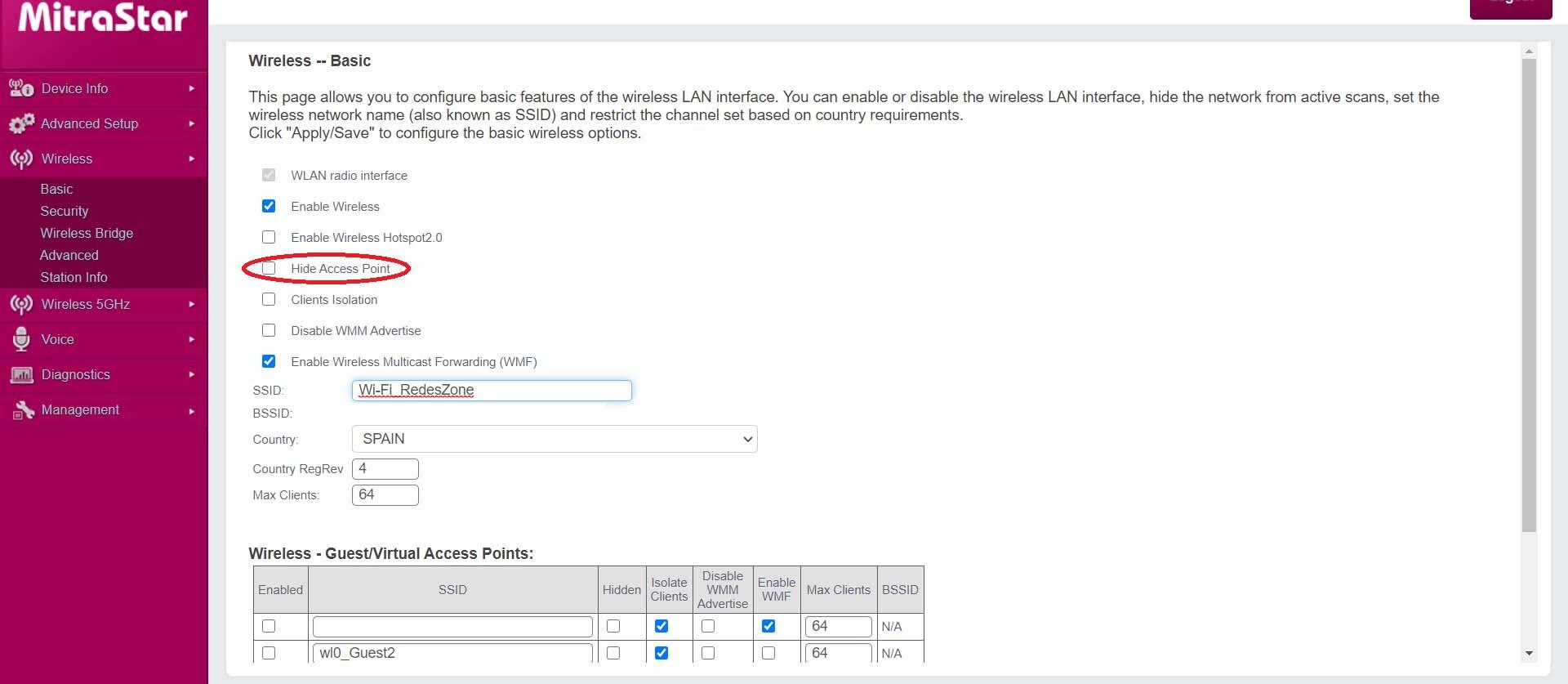
Byt kanal
När vi har problem med Wi-Fi-nätverket är en av de vanligaste orsakerna att ha en mättnad eftersom vi använder en kanalisera som många andra routrar använder. Det kan till exempel förekomma i en byggnad med många hus.
Vi måste helt enkelt gå tillbaka en gång till konfigurationen av det trådlösa nätverket i routern och där ändra Wi-Fi-kanalen.
Uppdatera firmware
Det är alltid bekvämt att ha vår utrustning uppdaterad , men detta är ännu mer nödvändigt när det gäller nätverksenheter. Att ha den senaste versionen av routerns firmware uppdaterad är viktigt för att undvika säkerhetsproblem och även för att uppnå bra prestanda.
Eventuella fel med den trådlösa anslutningen eller ett allmänt fel på enheten kan bero på att programvaran du har inte är uppdaterad och att det finns ett problem. Det är tillverkarna själva som släpper uppdateringar för att korrigera dessa fel som kan uppstå vid en viss tidpunkt.
Återgå till fabriksinställningarna
Ett mer drastiskt alternativ om inget av ovanstående har trätt i kraft skulle vara återställa routern till fabriksinställningarna. På det här sättet lämnar vi enheten som den kom när vi köpte den eller telefonoperatören gav den till oss. Glöm naturligtvis inte efter att du har ändrat lösenordet för Wi-Fi och tillgång till enheten.
Kort sagt, det här är några steg som vi måste ta hänsyn till om Wi-Fi på vår router inte fungerar bra. Det kan hända att det trådlösa nätverket inte visas direkt eller att det fungerar långsamt och med nedskärningar.
